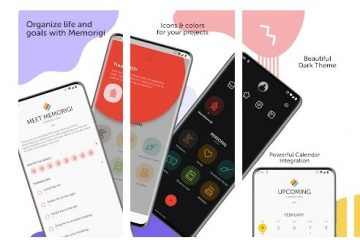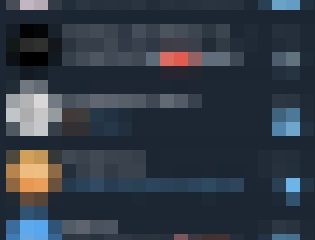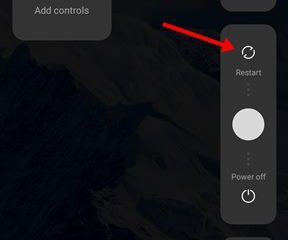ChatGPT hat bereits einen kostenpflichtigen Plan namens ChatGPT Plus eingeführt, der jedoch weniger beliebt war als die kostenlose Version. Da die meisten Benutzer die kostenlose Version von ChatGPT verwenden, ist der Server oft überfüllt und zeigt Fehler an.
Viele ChatGPT-Benutzer haben berichtet, dass sie die Fehlermeldung „Wir verzeichnen eine außergewöhnlich hohe Nachfrage“ erhalten. Bitte bleiben Sie dran, während wir an der Skalierung unserer Systeme arbeiten.
Wenn Sie diesen Leitfaden lesen, ist Ihnen möglicherweise bereits die Fehlermeldung„ChatGPT High Demand“ begegnet. Die Fehlermeldung erscheint meist, wenn die Nachfrage hoch ist und viele Nutzer ChatGPT aktiv nutzen.
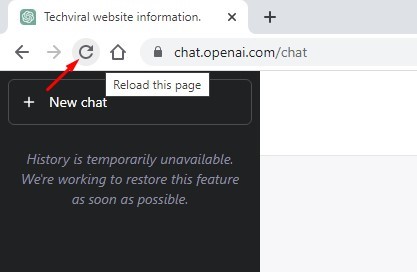
10 beste Möglichkeiten, den ChatGPT-High-Demand-Fehler zu beheben
Während die Fehlermeldung hauptsächlich aufgrund von erscheint Bei einem OpenAI-Serverproblem können Sie einige Dinge tun, um zu vermeiden, dass die Fehlermeldung wiederholt angezeigt wird. Im Folgenden haben wir einige einfache Methoden zurBehebung des ChatGPT-High-Demand-Fehlers vorgestellt.
1. Laden Sie die Webseite neu
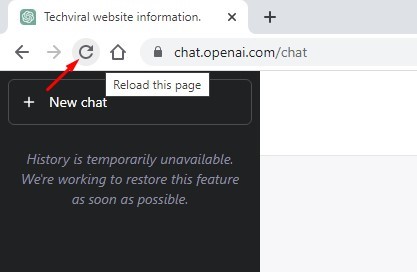
Der Browser selbst kann das Problem sein, das zum ChatGPT-Fehler „Hohe Nachfrage“ führt. Sie können solche Probleme schnell ausschließen, indem Sie die Webseite neu laden.
Manchmal werden Webseiten nicht richtig geladen und es werden zufällige Fehler angezeigt. Bevor Sie also die nächsten Methoden ausprobieren, laden Sie die aktuelle Webseite neu.
Um die ChatGPT-Webseite neu zu laden, klicken Sie auf das Neuladesymbol neben der URL. Dadurch wird die geöffnete Webseite sofort neu geladen.
2. Überprüfen Sie die Server von ChatGPT
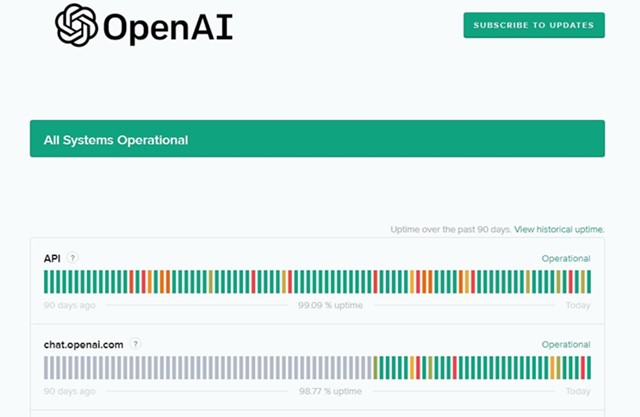
Die Fehlermeldung besagt eindeutig, dass OpenAI eine außergewöhnlich hohe Nachfrage verzeichnet; Daher arbeiten sie an der Skalierung ihrer Systeme.
Wenn also der ChatGPT-Fehler wegen außergewöhnlich hoher Nachfrage wiederholt auftritt, sind die Server wegen Wartungsarbeiten heruntergefahren.
Wie jedes andere Web-Tool ist dies auch bei ChatGPT der Fall Aufgrund von Serverproblemen ist der Zugriff oft nicht möglich. Wenn die Server ausgefallen sind, erhalten Sie möglicherweise andere Fehlermeldungen wie „Es ist ein Fehler beim Generieren einer Antwort aufgetreten“.
Überprüfen Sie also, bevor Sie zum Schluss kommen, ob die Server von OpenAI ausgefallen sind. Auf dieser Webseite können Sie den Status aller Tools von OpenAI einsehen.
3. Vermeiden Sie die Nutzung von ChatGPT während der Hauptverkehrszeiten
Wenn Sie versuchen, während der Hauptverkehrszeiten auf ChatGPT zuzugreifen, wird dieser Fehlerbildschirm angezeigt. Die Hauptverkehrszeit ist, wenn die meisten Benutzer auf der Website aktiv sind und Antworten generieren.
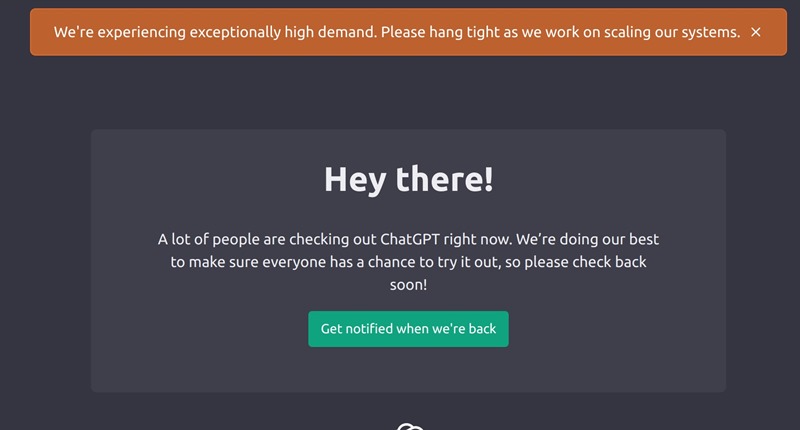
Wenn eine große Anzahl von Personen gleichzeitig ChatGPT nutzt, entsteht eine enorme Serverlast, die zu Serverausfällen führt. Sie können auf die Schaltfläche Benachrichtigen, wenn wir zurück sind klicken, um eine Benachrichtigung zu erhalten, wenn ChatGPT für den Zugriff verfügbar ist.
4. Wechseln Sie zu einem schnelleren Internet
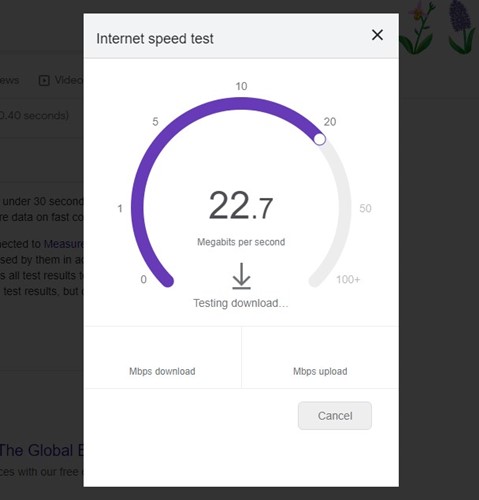
Der Wechsel zu einem schnelleren Internet ist keine geeignete Lösung, aber es ist wichtig, das beste KI-Gesprächserlebnis zu erhalten.
Da Millionen von Benutzern das KI-Tool derzeit aktiv nutzen Zur gleichen Zeit weltweit führt jeder Verbindungsabbruch nur zu einer Verzögerung bei der Generierung von Antworten.
Wenn Ihr Gerät daher mit einem instabilen Netzwerk verbunden ist, versuchen Sie zunächst, Ihr Netzwerk zu reparieren. Um sicherzustellen, dass Sie über ein schnelles und stabiles Internet verfügen, besuchen Sie fast.com über Ihren Webbrowser.
5. Leeren Sie den DNS
Viele Benutzer haben behauptet, den High-Demand-ChatGPT-Fehler durch Leeren des DNS beheben zu können. Das Leeren des DNS-Cache sorgt außerdem für einen schnelleren Zugriff auf ChatGPT und schnellere Antworten.
Das Leeren des DNS wird auch viele Probleme mit der Internetverbindung lösen. So leeren Sie den DNS-Cache unter Windows.
1. Klicken Sie auf die Windows-Suche und geben Sie „Eingabeaufforderung“ ein.
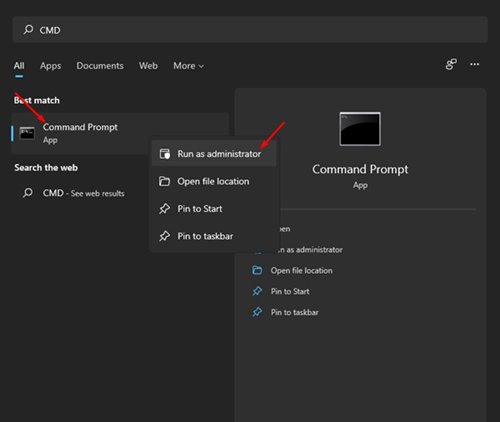
2. Wenn die Eingabeaufforderung geöffnet wird, führen Sie den folgenden Befehl aus:
ipconfig/flushdns
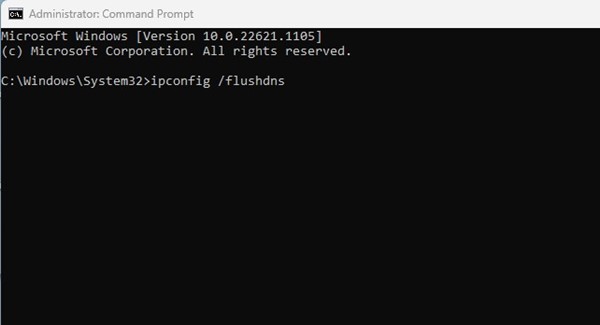
Das ist es! Dadurch wird der DNS-Resolver-Cache sofort geleert. Jetzt müssen Sie Ihren Webbrowser öffnen und erneut auf ChatGPT zugreifen.
6. Setzen Sie die IP-Adresse zurück
Wenn Sie immer noch die Fehlermeldung „Hoher Bedarf“ erhalten, setzen Sie die IP-Adresse Ihres Geräts zurück. OpenAI hat Ihre IP-Adresse möglicherweise aufgrund verdächtiger Aktivitäten markiert und Sie können den AI-Chatbot während der Hauptverkehrszeiten nicht nutzen.
In solchen Situationen müssen Sie Ihre IP-Adresse zurücksetzen. So können Sie Ihre IP-Adresse unter Windows zurücksetzen.
1. Klicken Sie auf die Windows-Suche und geben Sie „Eingabeaufforderung“ ein. Klicken Sie mit der rechten Maustaste auf die Eingabeaufforderungs-App und wählen Sie „Als Administrator ausführen“.
2. Wenn die Eingabeaufforderung geöffnet wird, führen Sie alle diese Befehle einzeln aus.
netsh winsock reset
netsh int ip reset
ipconfig/release
ipconfig/renew
ipconfig/flushDNS
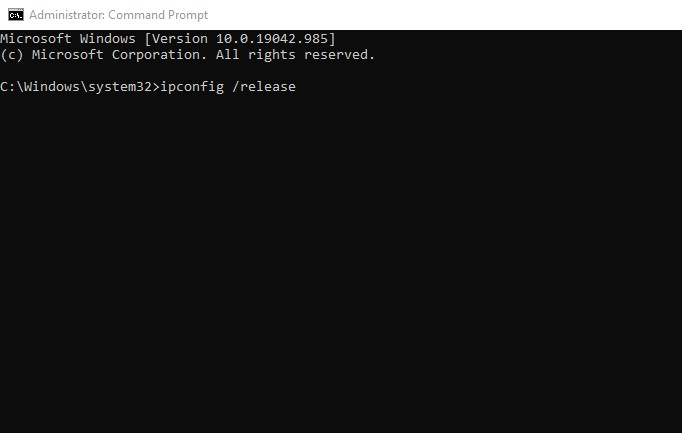
3. Nachdem Sie die Befehle ausgeführt haben, schließen Sie die Eingabeaufforderung.
Öffnen Sie nun Ihren bevorzugten Webbrowser und greifen Sie auf ChatGPT zu. Diesmal erhalten Sie keine IP-bezogenen Fehler.
7. Leeren Sie den Browser-Cache
Veralteter oder beschädigter Browser-Cache und Cookies sind ein weiterer Grund für Website-Fehler. Wenn der Fehler „ChatGPT ist gerade voll ausgelastet“ immer noch auftritt, können Sie versuchen, den Browser-Cache und die Cookies zu löschen.
1. Öffnen Sie den Google Chrome-Browser und klicken Sie auf die drei Punkte in der oberen rechten Ecke.
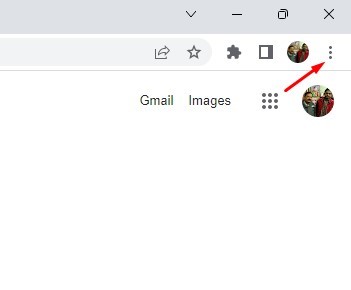
2. Wählen Sie im Chrome-Menü Einstellungen.
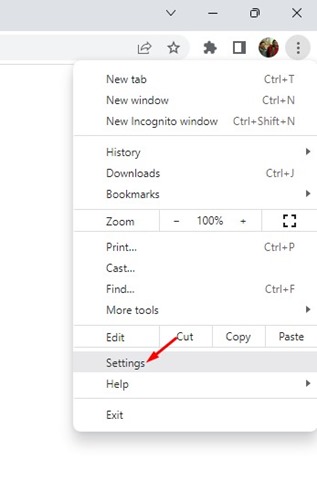
3. Wechseln Sie im Einstellungsbildschirm zur Registerkarte Datenschutz und Sicherheit.
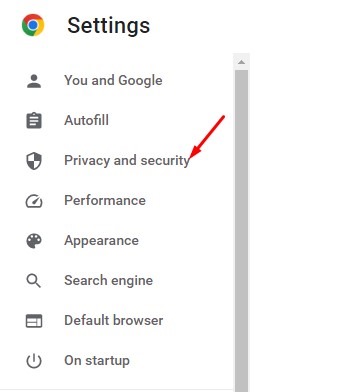
4. Wählen Sie auf der rechten Seite unter Datenschutz und Sicherheit „Browserdaten löschen“ aus.
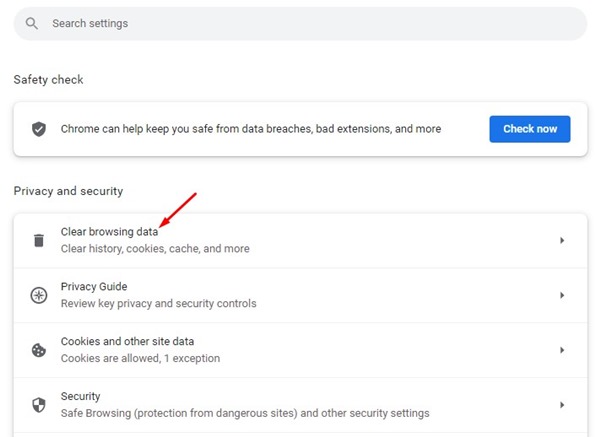
5. Wechseln Sie zur Registerkarte „Erweitert“ und wählen Sie im Zeitbereich „Alle Zeiten“ aus.
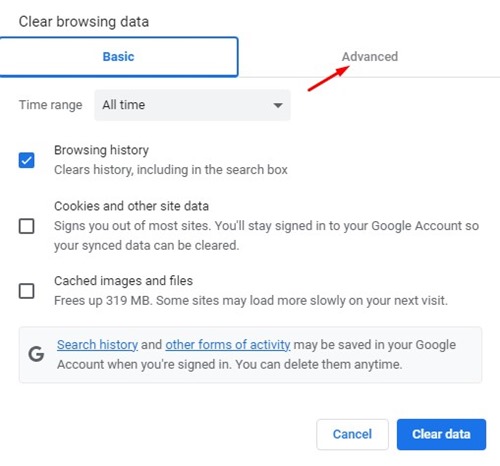
6. Überprüfen Sie dann „Cookies und andere Websitedaten“ und „Zwischengespeicherte Bilder und Dateien“. Wenn Sie fertig sind, klicken Sie auf die Schaltfläche Daten löschen.
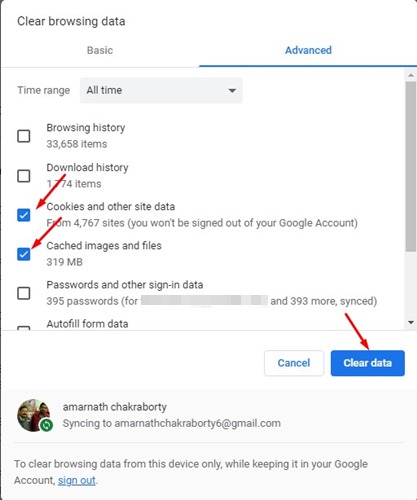
Das ist es! Nachdem Sie den Browser-Cache geleert haben, starten Sie Ihren Browser neu und greifen Sie erneut auf ChatGPT zu.
8. Kontaktieren Sie das Support-Team von OpenAI
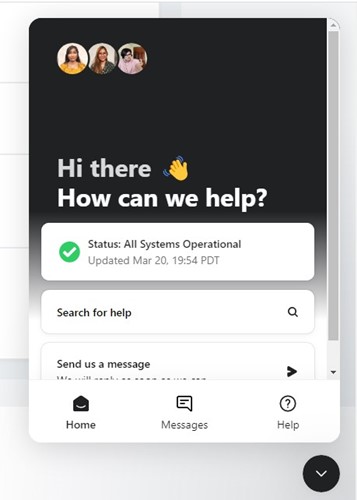
Wenn die Server oder ChatGPT nicht wegen Wartungsarbeiten heruntergefahren sind und Sie alle im Artikel aufgeführten Methoden befolgt haben, aber immer noch die ChatGPT-High-Demand-Fehlermeldung erhalten, ist es an der Zeit, den OpenAI-Support zu kontaktieren Team.
Da ChatGPT noch getestet wird, haben Entwickler ein Support-System eröffnet. Sie können das Support-Team bitten, einen Blick auf Ihr ChatGPT-Konto zu werfen.
Sie können sich Ihre Probleme ansehen und ein paar Vorschläge zur Lösung des Problems machen. Wenn es ein kontobezogenes Problem gibt, wird das Team von OpenAI es beheben und Sie über Ihre registrierte E-Mail-Adresse benachrichtigen.
Um das Support-Team von OpenAI zu kontaktieren, senden Sie eine E-Mail mit einer Erläuterung Ihres Problems an [email protected] .
9. Holen Sie sich ChatGPT Plus

ChatGPT Plus ist für nur 20 $ pro Monat erhältlich und ermöglicht Ihnen den Zugriff auf den KI-Chatbot, auch wenn die Nachfrage hoch ist.
Wenn Sie es sich leisten können, kaufen Sie ChatGPT Plus, um darauf zuzugreifen der KI-Chatbot auch zu Spitzenzeiten. ChatGPT Plus bietet weitere Vorteile, wie z. B. eine schnellere Reaktionsgeschwindigkeit, vorrangigen Zugriff auf neue Funktionen usw.
10. Wechseln Sie zur ChatGPT-Alternative

ChatGPT ist nicht der einzige online verfügbare KI-Chatbot; Viele andere KI-Chatbots verwenden GPT-3/GPT3.5 und generieren ähnliche Antworten.
Wenn also nach Befolgen aller Methoden und Kontaktaufnahme mit dem Support-Team immer noch der ChatGPT-High-Demand-Fehler auftritt, ist es an der Zeit, zu ChatGPT-Alternativen zu wechseln.
Lesen Sie auch: So verwenden Sie ChatGPT in Chrome (alle Methoden + Erweiterungen)
Der ChatGPT-Fehler bei hoher Nachfrage kann frustrierend sein, kann aber durch Befolgen unserer gemeinsamen Methoden behoben werden. Sie können zu einer ChatGPT-Alternative wechseln, wenn der Fehler weiterhin auftritt. Wenn Ihnen dieser Artikel geholfen hat, vergessen Sie nicht, ihn mit Ihren Freunden und Ihrer Familie zu teilen.